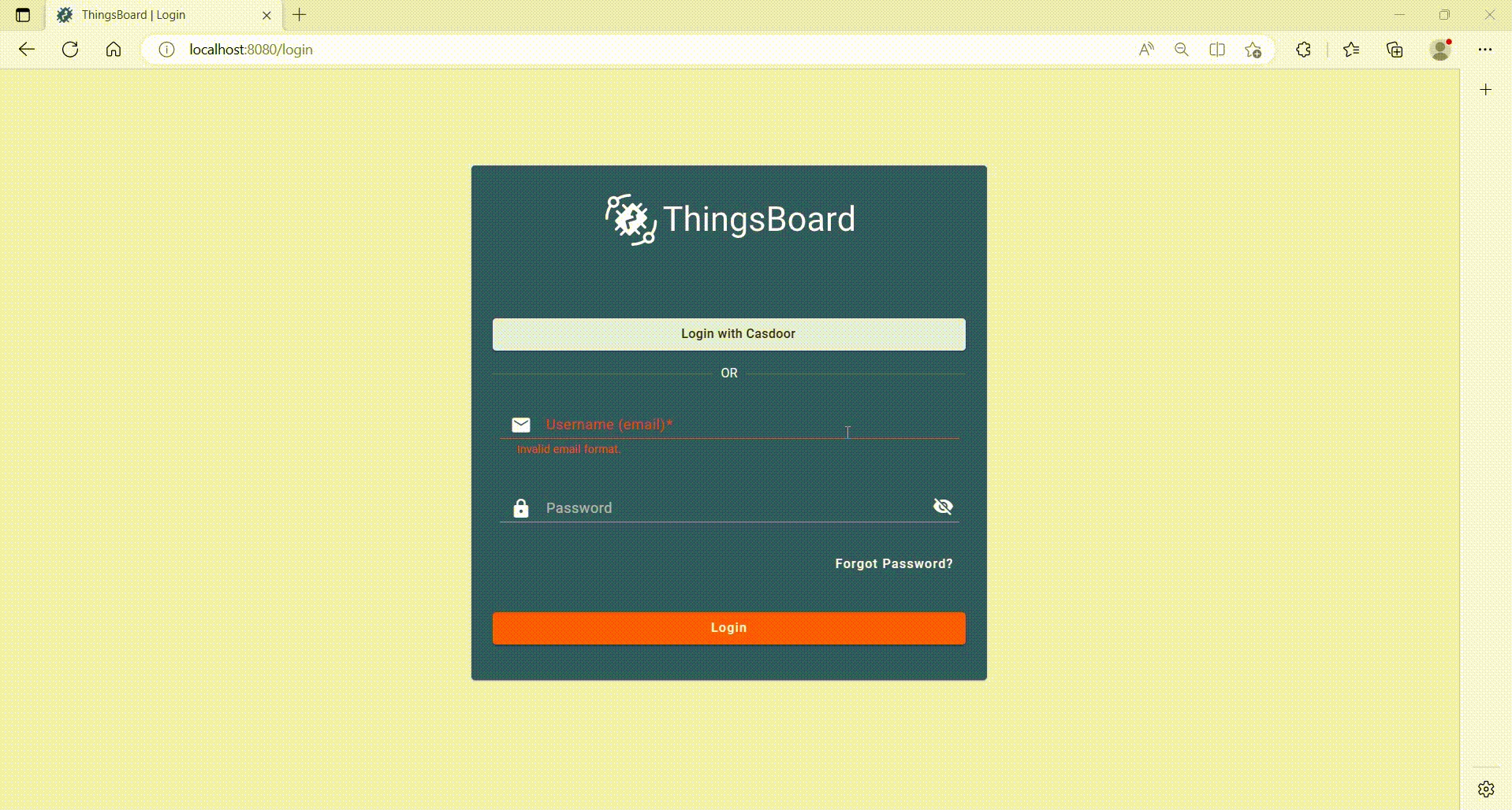Thingsboard
在集成之前,我们需要在本地部署Casdoor。
然后,我们可以按照以下步骤在我们自己的应用中快速实现基于Casdoor的登录页面。
步骤1:配置Casdoor应用
- 创建一个新的Casdoor应用或使用现有的应用。
- 添加重定向URL:
http://CASDOOR_HOSTNAME/login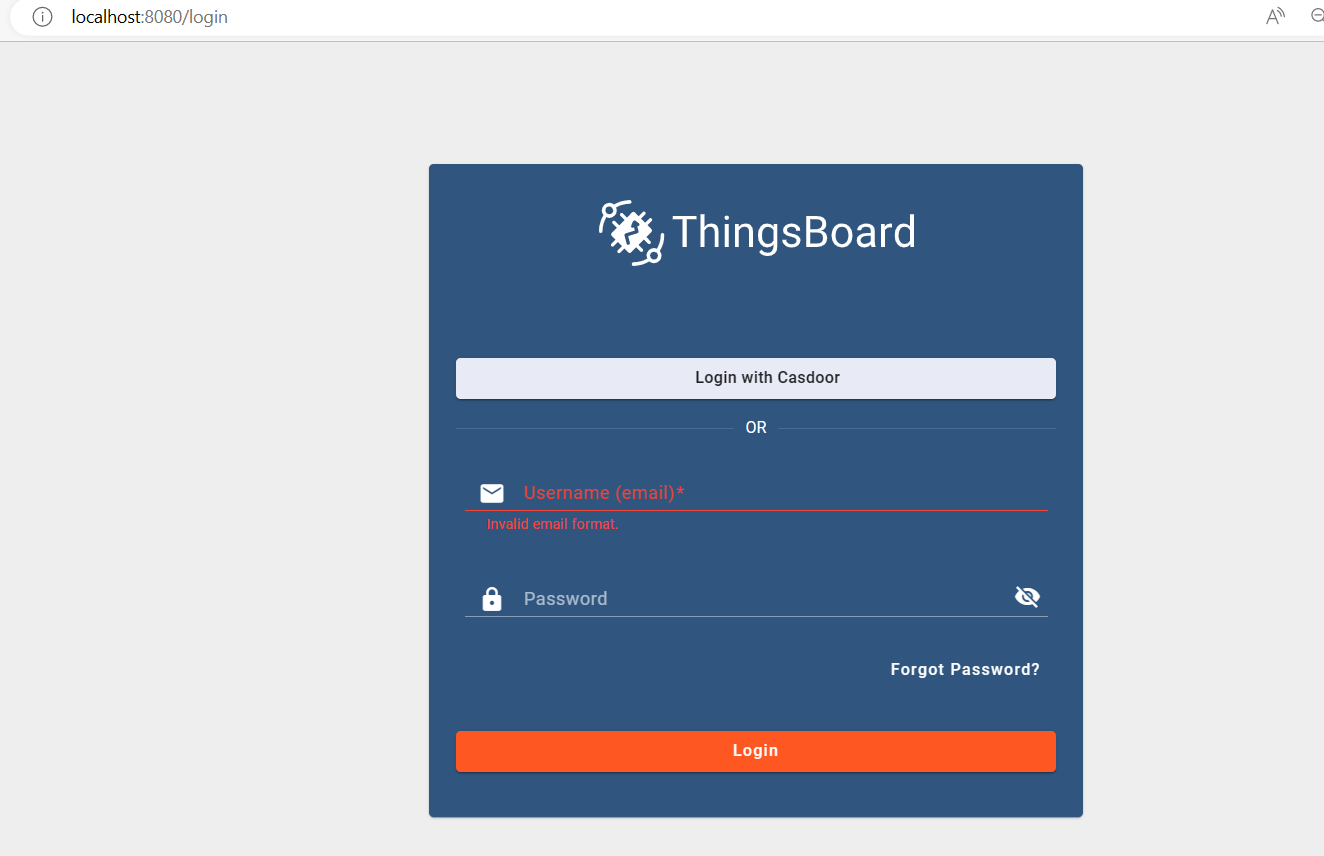
- 复制客户端ID和客户端密钥。 我们将在接下来的步骤中需要它们。
步骤2:在Casdoor中添加用户
现在你有了应用,你需要创建一个用户并分配一个角色。
转到“用户”页面,然后在右上角点击“添加用户”。 这将打开一个新页面,您可以在其中添加新用户。
在添加用户名并选择组织“Thingsboard”后保存用户(其他详细信息可选)。
接下来,您需要为用户设置密码。 您可以通过点击“管理您的密码”来做到这一点。
为用户选择一个密码并确认它。
步骤3:准备和构建Thingsboard应用
首先,Thingsboard只支持Java 11 (OpenJDK)。
您可以从以下链接下载:
要启动Thingsboard,请按照以下步骤操作(适用于Windows系统):
- 下载并解压包。 下载包
- 根据您的偏好在\thingsboard\conf\thingsboard.yml中配置Thingsboard,包括Kafka、PostgreSQL等的配置。
- 在Thingsboard文件夹的命令行中运行
install.bat –loadDemo以安装并添加演示数据。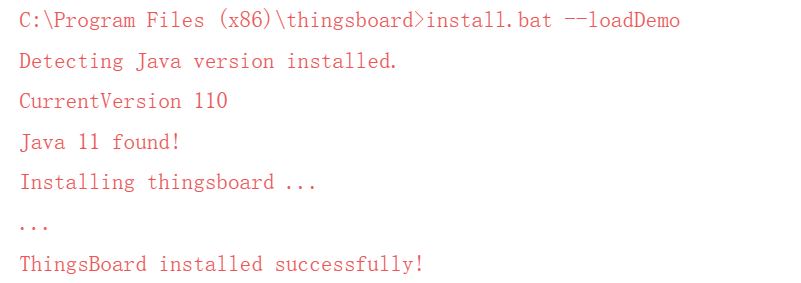
- 在命令行中运行
net start thingsboard以启动Thingsboard。 您应该看到以下输出:
步骤4:集成Casdoor
现在打开http://localhost:8080/并登录到管理员账户:
账户:sysadmin@thingsboard.org / 密码:sysadmin
成功登录后,点击页面左下角的OAuth2按钮。
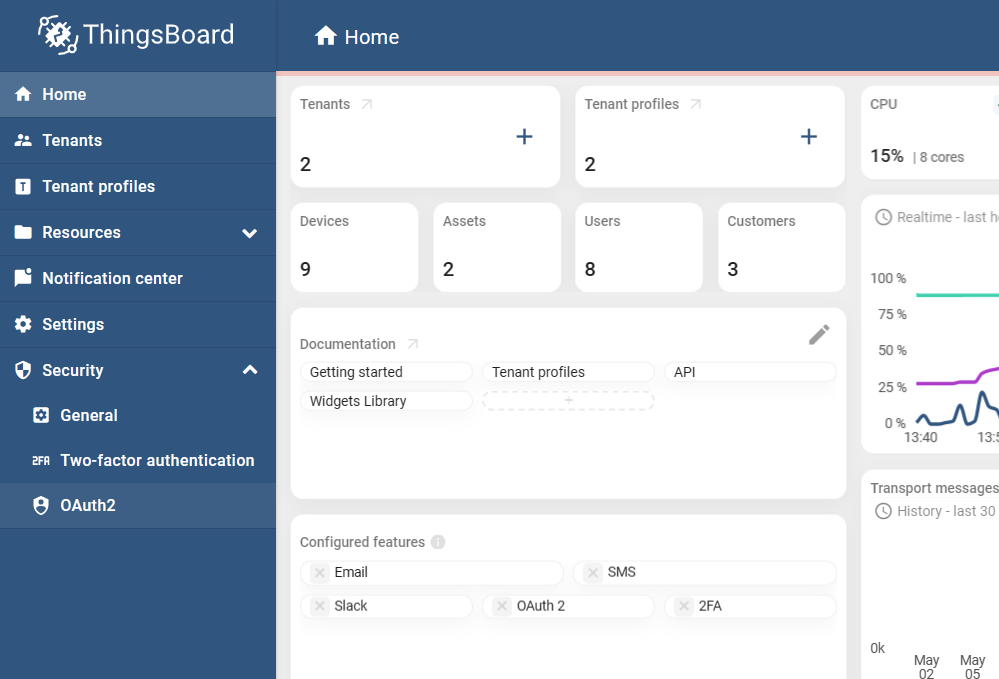
按照以下方式填写空白:
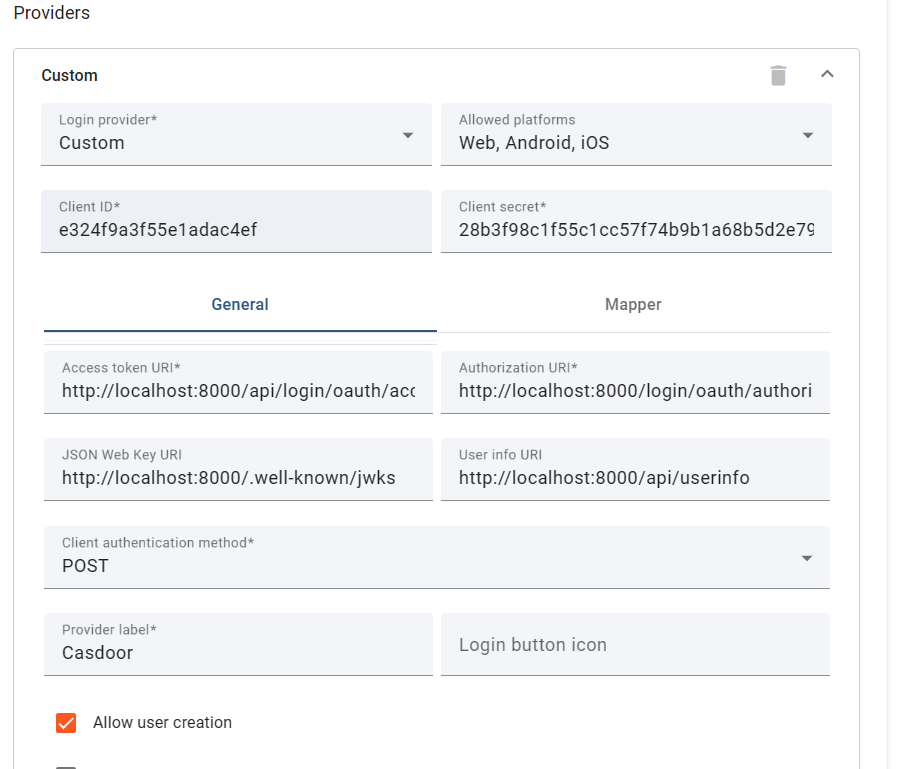
您可以从以下链接获取这些值:OIDC discovery URL 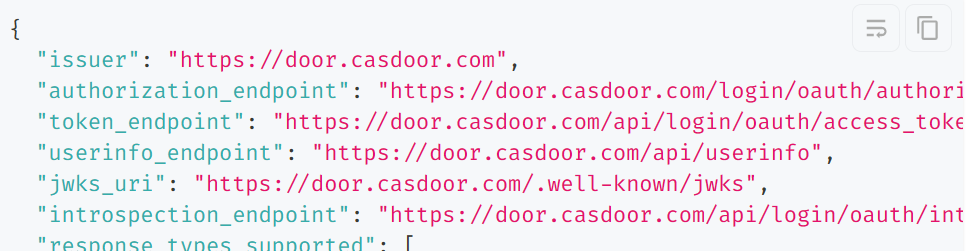
填写这些空白后,您已经成功将Casdoor与Thingsboard集成。 当你登录到http://localhost:8080/时,你应该看到以下内容: